Як видалити акаунт Instagram з комп’ютера, якщо ви не плануєте використовувати соцмережу? Існує кілька нюансів, з якими можуть зіткнутися користувачі при здійсненні процедури видалення облікового запису. Описані нижче способи видалення будуть працювати на будь-якому комп’ютері, незалежно від типу встановленої операційної системи. При необхідності можна спробувати тимчасово заблокувати сторінку через браузер в смартфоні, якщо відсутній доступ до ПК.
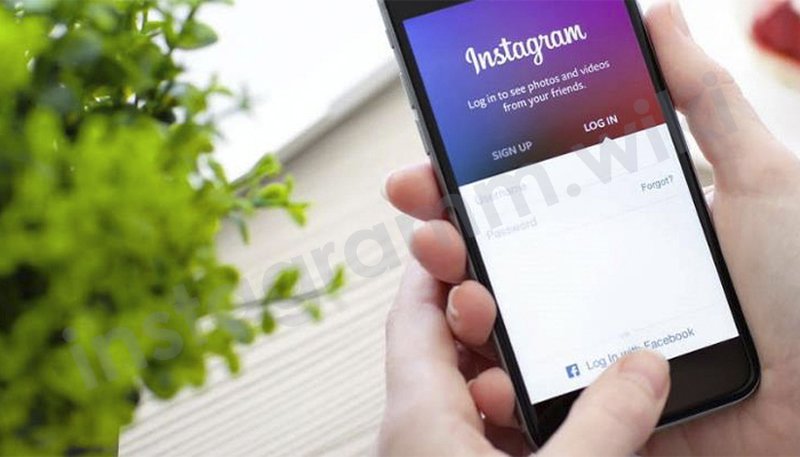
Як видалити обліковий запис Инстаграме з комп’ютера: основні способи
Всі основні способи видалення профілю в соціальній мережі можна розділити на тимчасову блокування та на видалення. Тимчасове блокування дозволяє на якийсь час приховати профіль від інших користувачів, постійне видалення призводить до повної деактивації без відновлення.
Перед тим, як виконати видалення, необхідно точно переконатися в тому, що профіль не буде, відновлення через адміністрацію буде недоступне. Виникають сумніви з приводу повного видалення сторінки у соціальній мережі? Спробуйте на час виконати блокування, якщо потреби в записі не виникне, тоді подавайте запит на остаточне видалення.
Тимчасове блокування
Тимчасове блокування дозволить приховати сторінку від інших користувачів на час. Сам власник також не зможе додавати нові фотографії, змінювати основну інформацію у профілі. Процес передбачає виконання наступних кроків:
- Перейдіть на офіційний сайт соціальної мережі з допомогою будь-якого браузера на вашому комп’ютері. Зайдіть в особистий профіль під своїм логіном і паролем.
- При правильному введенні особистих даних буде здійснений перехід в особистий аккаунт. Перейдіть на головну сторінку, натиснувши на іконку з вашим аватаром, вона знаходиться у верхньому правому куті сайту.
- Поруч з ім’ям знаходиться кнопка «Редагувати профіль», клацаємо на неї і чекаємо завантаження нової сторінки з налаштуваннями.
- Перегортаємо список налаштувань і змін в самий низ, клацаємо на посилання, що дає можливість заблокувати.
- Соціальна мережа попросити вказати, з якої саме причини ви вирішили заблокувати особисту сторінку, вказуємо максимально точну причину, вводимо пароль для підтвердження, що сторінка належить вам.
Заявка надається автоматично без розгляду адміністрацією.
У разі, якщо надалі ви захочете повернути доступ до своєї сторінки, досить клацнути на кнопку «Розблокувати», яка знаходиться на головній сторінці сайту. Без розблокування жодні дії з профілем будуть не доступні.
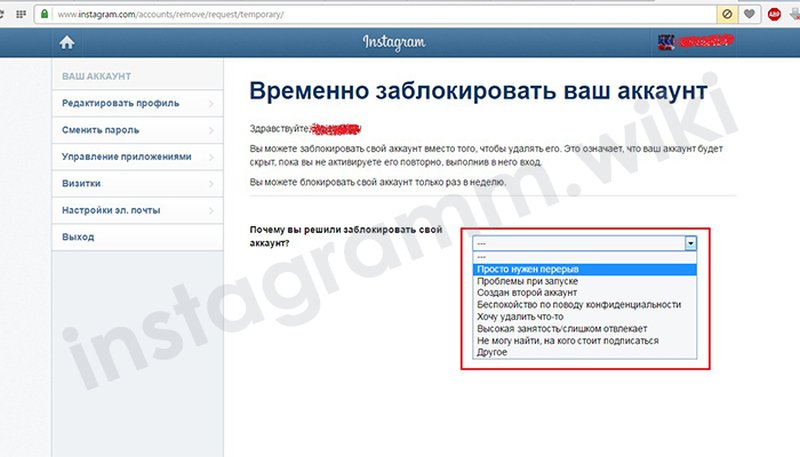
Як назавжди видалити профіль через комп’ютер
Якщо ви хочете остаточно видалити аккаунт в соцмережі, рішення зважено і змінюватися в подальшому не буде, можна переходити до постійної блокування з комп’ютера без можливості відновлення.

Як видалити профіль Инстаграме через комп’ютер:
- Відкрийте будь-який браузер на вашому ПК. Спосіб працює на будь-яких операційних системах, при необхідності його можна реалізувати і з браузера смартфона. Переходимо за посиланням www.instagram.com/accounts/remove/request/permanent/
- При необхідності виконуємо вхід в обліковий запис, якщо ідентифікація не була виконана до цього. Для авторизації потрібно логін і пароль від сторінки.
- При переході на сторінку користувач отримує доступ до ряду функціональних можливостей: редагування особистих даних профілю, зміна пароля облікового запису налаштування мобільного додатка, зміна електронної пошти.
- Вибираємо пункт «Видалити обліковий запис».
- Після вибору система запропонувати вказати точну причину, по якій ви хочете видалити обліковий запис. Можна вказати будь-який варіант, він адміністрацією сайту не враховується.
- Для підтвердження видалити свій аккаунт необхідно буде ввести пароль від аккаунта.
- Після виконаних маніпуляцій клацаємо на червону кнопку і чекаємо закінчення операції.
Аккаунт буде повністю стертий з серверів компанії, тому в подальшому відновити сторінку ніяким чином не вийде. Якщо ви знову захочете використовувати соціальну мережу, доведеться створити нову сторінку повторно.


